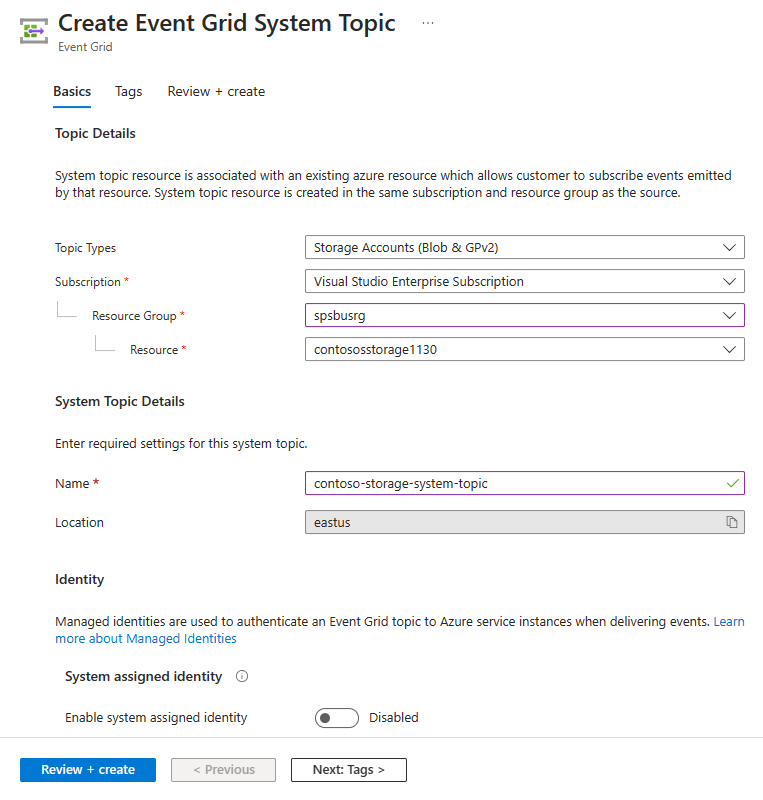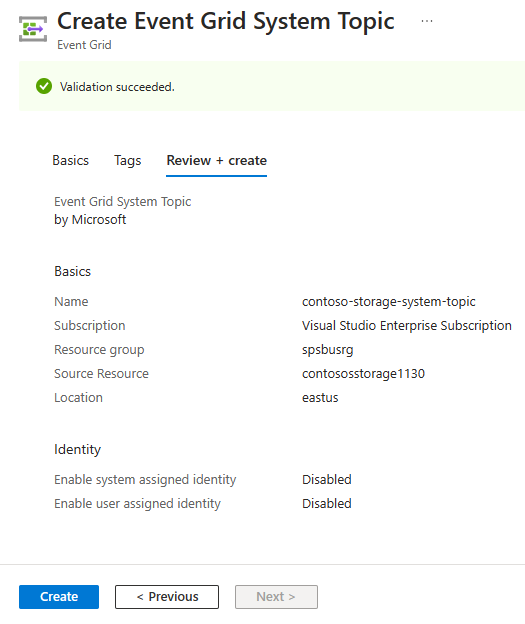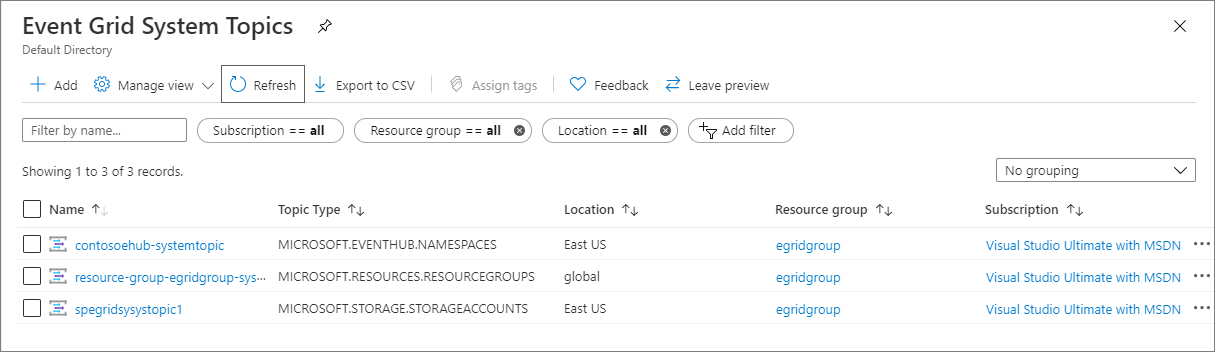你当前正在访问 Microsoft Azure Global Edition 技术文档网站。 如果需要访问由世纪互联运营的 Microsoft Azure 中国技术文档网站,请访问 https://docs.azure.cn。
在 Azure 门户中创建、查看和管理事件网格系统主题
本文说明如何使用 Azure 门户创建和管理系统主题。 有关系统主题的概述,请参阅系统主题。
创建系统主题
可以通过两种方式创建 Azure 资源(存储帐户、事件中心命名空间等)的系统主题:
使用资源(例如存储帐户或事件中心命名空间)的“事件”页。 在这种情况下,事件网格会自动为你创建一个系统主题。
在 Azure 门户中使用“事件”页为 Azure 源(例如 Azure 存储帐户)引发的事件创建事件订阅时,门户创建 Azure 资源的系统主题,然后创建该系统主题的订阅。 如果是首次在 Azure 资源上创建事件订阅,则指定系统主题的名称。 从第二次开始,系统主题名称将在只读模式下显示。 有关详细步骤,请参阅快速入门:利用 Azure 门户将 Blob 存储事件路由到 Web 终结点。
使用“事件网格系统主题”页。 在这种情况下,可使用以下步骤手动创建系统主题。
登录到 Azure 门户。
在顶部的搜索框中,键入“事件网格系统主题”,然后按 Enter。
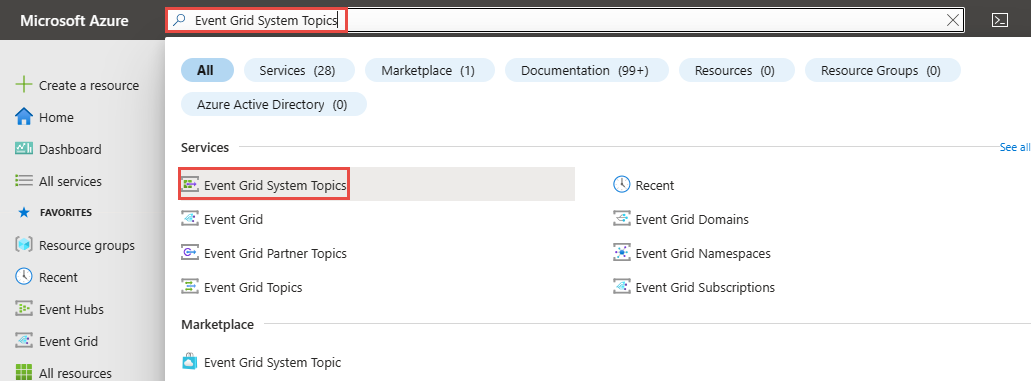
在左侧导航栏中选择“系统主题”。 然后,在“事件网格系统主题”页面上的工具栏中,选择“+ 创建”。
在“创建事件网格系统主题”页中执行以下步骤:
查看所有系统主题
按照以下步骤查看所有现有事件网格系统主题。
登录到 Azure 门户。
在顶部的搜索框中,键入“事件网格系统主题”,然后按 Enter。
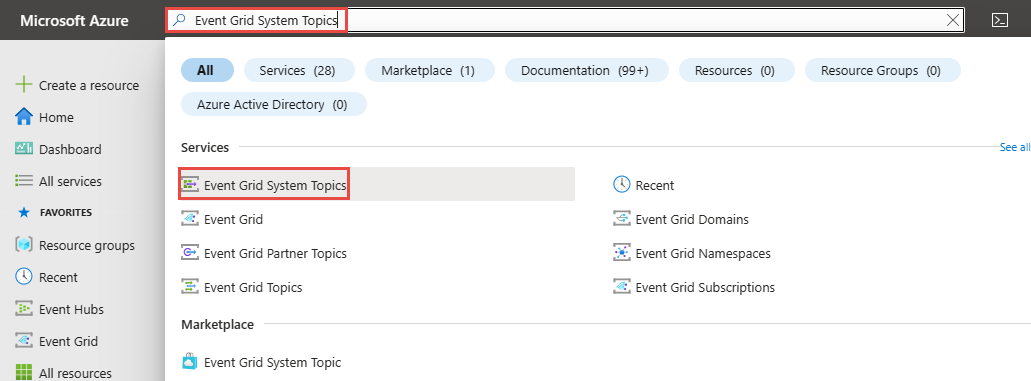
在“事件网格系统主题”页上可以看到所有系统主题。
从列表中选择“系统主题”以查看其详细信息。
此页显示有关系统主题的详细信息,如以下信息:
- 源。 在其上创建系统主题的资源的名称。
- 源类型。 资源的类型。 例如:
Microsoft.Storage.StorageAccounts、Microsoft.EventHub.Namespaces、Microsoft.Resources.ResourceGroups等。 - 为系统主题创建的任何订阅。
此页允许如下操作:
- 创建事件订阅。在工具栏上选择“+事件订阅”。
- 删除事件订阅。 在工具栏上选择“删除”。
- 为系统主题添加标记。 在左侧菜单中选择“标记”,并指定标记名称和值。
删除系统主题
按照查看系统主题部分中的说明查看所有系统主题,并从列表选择要删除的系统主题。
在“事件网格系统主题”页上的工具栏中选择“删除”。
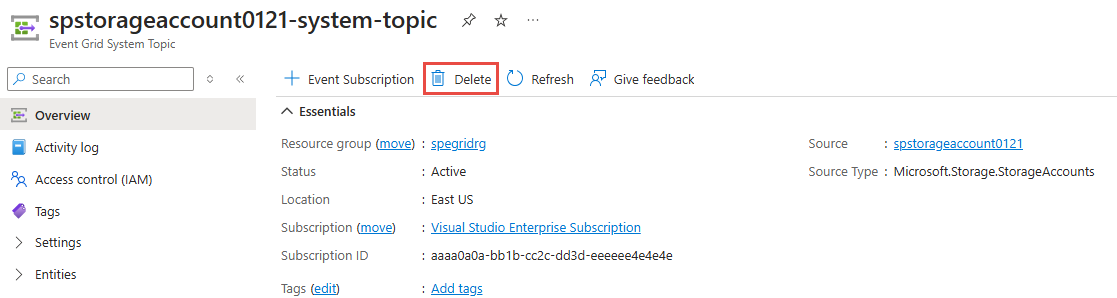
在确认页上选择“确定”以确认删除。 它删除系统主题以及系统主题的所有事件订阅。
相关内容
请参阅 Azure 事件网格中的系统主题部分,详细了解 Azure 事件网格支持的系统主题和主题类型。